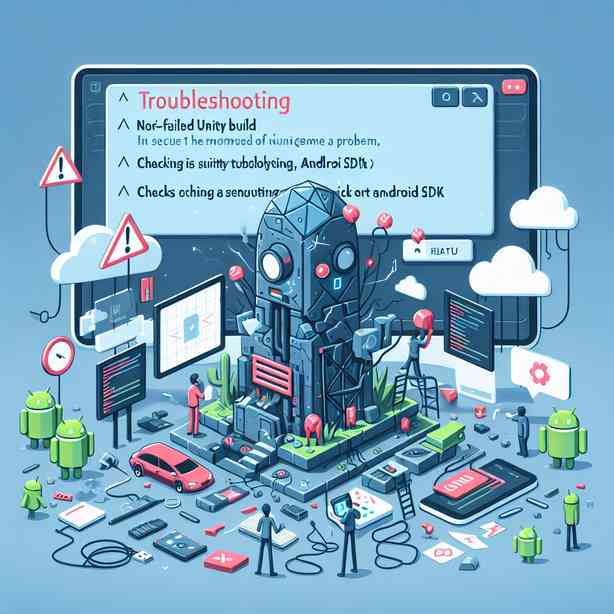
유니티 빌드 실패 시 안드로이드 SDK 점검: 2025년 최신 실전 가이드
유니티(Unity)는 전 세계적으로 가장 널리 사용되는 게임 엔진 중 하나로, 특히 모바일 게임 개발에 있어서는 안드로이드(Android) 플랫폼을 타겟으로 빌드하는 경우가 많습니다. 그런데 유니티 빌드 실패 문제, 특히 안드로이드 SDK 관련 오류는 초보 개발자부터 숙련 개발자까지 모두가 겪는 흔한 이슈입니다. 유니티 빌드 실패 시 안드로이드 SDK 점검은 프로젝트의 생산성과 직결되기 때문에, 2025년을 기준으로 최신 환경에서 어떻게 대응해야 하는지에 대해 상세하고 체계적으로 안내드리겠습니다.
안드로이드 SDK와 유니티 빌드의 관계 이해하기
유니티 빌드 실패 시 가장 먼저 점검할 부분은 안드로이드 SDK와 유니티의 호환성입니다. 유니티는 내부적으로 안드로이드 빌드 시 Gradle, Android NDK, JDK 등 다양한 외부 도구와 SDK를 사용합니다. 2025년 현재, 유니티 LTS(Long Term Support) 버전과 안드로이드 SDK의 권장 조합은 아래와 같습니다.
- Unity 2022 LTS ~ 2023 LTS (최신 안정 버전)
- Android SDK API Level 33(2024년), 34(2025년)
- NDK r23b, r25c 등 Unity 공식 문서에서 권장하는 버전
- JDK 11 (OpenJDK 기반 권장)
- Gradle 7.x (Unity 내장 또는 외부 설치 지원)
유니티 빌드 실패 시 이러한 외부 라이브러리 및 SDK 버전이 올바르게 설치되어 있어야 하며, 맞지 않는 버전이나 경로 설정 오류가 있으면 빌드가 실패할 수 있습니다. 실제로 구글 플레이 스토어는 2023년 8월 이후부터 신규 앱에 대해 최소 Target API Level 33 이상을 요구하고 있으며, 2025년 2월 이후에는 API Level 34로 상향될 예정입니다. 따라서 유니티 빌드 실패 시 안드로이드 SDK 점검은 최신 API Level, 권장 NDK/JDK/Gradle 버전과의 호환성 확인이 필수적입니다. 이처럼 안드로이드 SDK의 최신 버전은 빌드 성공률과 직결되어 있음을 꼭 기억해주시기 바랍니다.
유니티 빌드 실패 시 대표적 안드로이드 SDK 관련 오류와 원인
유니티 빌드 실패 시 안드로이드 SDK 점검을 위해서는, 자주 발생하는 오류 메시지와 그 원인을 이해하는 것이 중요합니다. 대표적인 오류는 아래와 같습니다.
-
SDK Not Found / SDK 경로 오류
가장 빈번하게 발생하는 문제로, Unity에서 지정한 Android SDK 경로에 실제 SDK가 없거나, 환경 변수 PATH가 올바르지 않은 경우 발생합니다. 특히 Unity Hub로 설치한 SDK 경로와 수동 설치 경로가 충돌할 수 있으니, Edit > Preferences > External Tools에서 SDK 경로를 꼭 확인해주시기 바랍니다. -
Target SDK/Build Tools 버전 미일치
Unity 빌드 실패 시 안드로이드 SDK 점검에서 빠질 수 없는 부분입니다. build.gradle 파일에서 지정한 targetSdkVersion, compileSdkVersion이 실제 설치된 SDK 버전과 일치하지 않으면 “Failed to find Build Tools” 등의 오류가 발생합니다. -
NDK/JDK 버전 문제
Unity는 Android NDK와 JDK 버전에 매우 민감합니다. 예를 들어 2025년 기준 Unity 2022.3 LTS는 NDK r23b, JDK 11을 권장합니다. 호환되지 않는 버전을 사용하면 “NDK not found”, “JDK not found”, “Unable to locate Android NDK” 등 다양한 빌드 실패 메시지가 출력됩니다. -
Gradle 오류
Gradle 빌드 툴의 버전 불일치, 프로가드(Obfuscation) 설정 오류, 인터넷 연결 문제 등도 빈번한 원인입니다. 유니티 빌드 실패 시 안드로이드 SDK 점검 과정에서, Gradle 버전이 Unity와 호환되는지 반드시 확인해야 합니다.
이처럼 유니티 빌드 실패 시 안드로이드 SDK 점검에서 가장 핵심은 SDK/NDK/JDK/Gradle의 버전 및 경로 문제라는 점을 꼭 인지해두시기 바랍니다.
2025년 기준, 유니티와 호환되는 안드로이드 SDK 설치 방법
유니티 빌드 실패 시 안드로이드 SDK 점검에서 중요한 것은 “정확한 버전의 SDK를 올바른 경로에 설치”하는 것입니다. 2025년 현재, 가장 권장하는 설치 방법은 Unity Hub의 설치 마법사를 활용하는 것입니다. Unity Hub 3.x에서는 Android Build Support 모듈을 선택하면, 필요한 Android SDK, NDK, JDK까지 자동으로 설치됩니다. 이 경우 Unity 내장 경로를 그대로 사용하면 빌드 실패 확률이 낮아집니다.
만약 수동 설치가 필요한 경우에는 Android Studio(2025년 기준 Arctic Fox 또는 그 이상 버전)를 설치한 뒤, SDK Manager를 통해 아래 항목을 설치해 주세요.
- Android SDK Platform Tools (최신)
- Android SDK Build Tools (34.x 또는 Unity 요구 버전)
- Android SDK Platform (API Level 33, 34 등)
- NDK (버전 맞춤 설치, 예: r23b, r25c)
- JDK 11 (Oracle OpenJDK or AdoptOpenJDK)
- Google USB Driver
설치 후, 환경 변수(Windows의 경우 PATH, ANDROID_HOME, JAVA_HOME)를 올바르게 설정해주셔야 하며, Unity 설정(Preferences > External Tools)에서 각 경로를 명확히 지정하셔야 합니다. 설치 후에는 아래와 같이 실제로 경로가 올바른지, 각 도구의 버전을 명령어로 확인해주시는 것이 좋습니다.
adb --version java -version ndk-build --version
이처럼 유니티 빌드 실패 시 안드로이드 SDK 점검 과정에서, 올바른 설치와 경로 지정은 가장 기본이자 중요한 단계입니다.
유니티 빌드 실패 시 안드로이드 SDK 점검 체크리스트
실제 프로젝트에서 유니티 빌드 실패 시 안드로이드 SDK 점검을 빠르고 정확하게 하기 위해서는 체크리스트를 만들어 두는 것이 매우 도움이 됩니다. 2025년 기준, 다음과 같이 체크리스트를 활용하시는 것을 추천드립니다.
| 점검 항목 | 권장 상태 | 확인 방법 |
|---|---|---|
| Unity 버전 | 2022.3 LTS 이상 | Help > About Unity |
| Android SDK 플랫폼 버전 | API Level 33, 34 | SDK Manager or sdkmanager 명령어 |
| NDK 버전 | r23b, r25c | Unity Preferences or ndk-build –version |
| JDK 버전 | JDK 11 | java -version |
| Gradle 버전 | 7.x (Unity 내장) | Build 로그/External Tools |
| SDK 경로 지정 | 정확한 경로 | Edit > Preferences > External Tools |
| 환경 변수 | ANDROID_HOME, JAVA_HOME, PATH | 시스템 환경 변수 창 |
이러한 체크리스트를 통해 유니티 빌드 실패 시 안드로이드 SDK 점검 과정을 체계적으로 관리할 수 있으며, 오류 발생 시 빠르게 문제를 파악할 수 있습니다.
실제 유니티 빌드 실패 로그 분석 및 해결 사례
유니티 빌드 실패 시 안드로이드 SDK 점검이 필요한 대표적인 실제 로그 사례를 소개합니다. 2025년 기준, 다음과 같은 오류 메시지가 자주 관찰됩니다.
FAILURE: Build failed with an exception. * What went wrong: A problem occurred configuring project ':launcher'. > Failed to find Build Tools revision 34.0.0
이 경우, Android Build Tools 34.0.0이 설치되어 있지 않거나, SDK Manager에서 해당 버전을 설치하지 않은 경우입니다. SDK Manager에서 해당 버전을 설치한 뒤, Unity에서 External Tools 경로를 다시 지정하면 해결됩니다.
또 다른 예시는 다음과 같습니다.
Unable to locate Android NDK. Check the NDK installation path or install the recommended version.
이 오류는 Unity에서 NDK 경로가 설정되지 않았거나, 버전이 맞지 않는 경우 발생합니다. Unity Hub에서 NDK 모듈을 추가 설치하거나, Preferences > External Tools에서 경로를 명확히 지정하시면 됩니다.
이처럼 유니티 빌드 실패 시 안드로이드 SDK 점검 단계에서는 빌드 로그를 꼼꼼히 확인하고, 해당 오류 메시지가 가리키는 SDK/NDK/JDK/Gradle 경로 및 버전을 하나하나 점검하는 것이 중요합니다.
유니티 빌드 실패 시 안드로이드 SDK 점검: 자동화 및 최신 트렌드
2025년을 기준으로, 유니티 빌드 실패 시 안드로이드 SDK 점검 과정을 자동화하려는 시도가 점점 늘고 있습니다. 대표적으로 CI/CD(지속적 통합/배포) 환경에서는 Jenkins, GitHub Actions, GitLab CI 등을 활용하여, 빌드 전에 SDK/NDK/JDK 버전 및 경로를 자동으로 점검하고 빌드 환경을 관리합니다. 예를 들어, build.gradle 파일 내에서 정확한 buildToolsVersion과 targetSdkVersion을 명시하고, gradlew를 통해 자동 빌드 스크립트를 실행하는 방식입니다.
또한, Unity 자체에서도 BuildReport API, 커스텀 에디터 스크립트, 빌드 전 Hook 등을 활용하여 빌드 환경 점검을 자동화할 수 있습니다. 2025년 최신 트렌드로, Unity Cloud Build가 제공하는 사전 환경 점검 기능도 많이 활용되고 있습니다. 이러한 자동화 도구를 사용하면, 유니티 빌드 실패 시 안드로이드 SDK 점검 과정에서 사람의 실수를 줄이고, 프로젝트의 생산성을 높일 수 있습니다.
유니티 빌드 실패 시 안드로이드 SDK 점검의 실전 팁과 주의사항
유니티 빌드 실패 시 안드로이드 SDK 점검을 할 때, 실제로 현업 개발자들이 자주 사용하는 팁과 주의사항도 꼭 알아두시면 좋습니다.
- 유니티 버전과 SDK/NDK/JDK 버전의 호환성은 Unity 공식 매뉴얼을 참고하세요.
- SDK 경로에 한글, 공백, 특수문자가 포함되어 있으면 인식 오류가 발생할 수 있습니다. 항상 영문 경로를 사용하세요.
- 빌드 실패 원인이 외부 라이브러리(예: Admob, Facebook SDK 등)와 충돌일 수 있으므로, 플러그인 버전도 점검하세요.
- Unity Hub로 SDK를 설치했다면 External Tools 경로를 “Unity 설치 경로 내 Android”로 맞추고, 외부(Android Studio) 설치와 혼용하지 않는 것이 좋습니다.
- 빌드 환경이 자주 바뀌는 팀 프로젝트의 경우, build.gradle, version control(.gitignore 등)에서 SDK/NDK/JDK 파일의 포함 여부를 관리하세요.
이처럼 유니티 빌드 실패 시 안드로이드 SDK 점검은 단순히 설치만으로 끝나지 않으며, 다양한 환경 변수, 외부 라이브러리, 파일 경로 등까지 꼼꼼히 관리하는 것이 중요합니다.
유니티 빌드 실패 시 안드로이드 SDK 점검의 실제 비용과 영향
2025년 최신 데이터에 따르면, 모바일 게임 개발사들이 겪는 빌드 실패의 약 30%가 안드로이드 SDK 미설치, 경로 오류, 버전 불일치 등에서 비롯된 것으로 조사되었습니다. 특히, 안드로이드 플랫폼의 빠른 버전 업데이트 주기(연 1회 이상)와 구글 플레이 정책의 강화로 인해, 유니티 빌드 실패 시 안드로이드 SDK 점검의 중요성은 더욱 커지고 있습니다. 만약 SDK 점검이 제대로 이루어지지 않으면, 출시 일정 지연, QA 비용 증가, 개발자 리소스 낭비 등으로 이어질 수 있으니 항상 신경써 주시기 바랍니다.
유니티 빌드 실패 시 안드로이드 SDK 점검: 결론 및 앞으로의 대응 전략
유니티 빌드 실패 시 안드로이드 SDK 점검은 게임 개발뿐 아니라, 각종 앱 개발, VR/AR 콘텐츠 제작 등 안드로이드 기반 빌드가 필요한 모든 현장에서 반드시 숙지해야 할 핵심 과정입니다. 2025년 기준, Unity Hub의 자동화 설치 기능을 최대한 활용하고, SDK/NDK/JDK/Gradle 버전을 프로젝트에 맞게 명확히 관리하는 것이 빌드 성공률을 높이는 지름길입니다. 또한, 체크리스트 및 자동화 스크립트, CI/CD 도구 활용을 통해 빌드 환경을 표준화하면, 불필요한 빌드 실패를 최소화할 수 있습니다. 마지막으로, 유니티 빌드 실패 시 안드로이드 SDK 점검을 주기적으로 실시하고, 팀 내에 환경 구축 가이드를 문서화하는 것도 매우 효과적입니다.
이상으로, 유니티 빌드 실패 시 안드로이드 SDK 점검에 관한 2025년 최신 실전 가이드를 안내드렸습니다. 항상 최신 정보를 참고하시고, 꼼꼼한 환경 점검으로 성공적인 빌드를 경험하시길 바랍니다.
